iPhone 11 或 iPhone 11 Pro 關機、重開機、進入DFU模式教學
如果第一次入手 iPhone 11 或 iPhone 11 Pro / iPhone 11 Pro Max 全螢幕Face ID 機種後,少了 Home 鍵肯定一時會不太瞭解習慣,甚至不知道要如何關機、強置重開機或進入DFU模式,在這篇就要來告訴大家如何操作。
側邊電源鍵取代Home鍵
Home鍵的功能並沒有消失,而是被轉移到了側變電源鍵上,一定會發現電源鍵設計也變的更長更容易按壓,不過我們另還可以發現到螢幕最底會有一根白線條,那叫做Home Indicator(Home指標),在透過APP控制時候也就會顯示,如太久沒觸碰就會自動隱藏。
不管是使用 iPhone 11、iPhone 11 Pro Max 或是 iPhone 11 Pro Max 設備操作都完全相同,另還能搭配音量鍵增加與音量鍵減少來實現功能。
iPhone 11、iPhone 11 Pro 或 iPhone 11 Pro Max「關機」方法
方法 1
到「設定」>「一般」滑到最底會看見「關機」按鈕。
方法 2
快速鍵是按壓「側邊電源鍵」+「音量鍵降低(-)」或「音量鍵增加(+)」約兩秒,就可叫出關機功能,另還會出現SOS緊急聯絡選項。
iPhone 11、iPhone 11 Pro 或 iPhone 11 Pro Max「強制重開機」方法
按壓一下「音量鍵增加(+)」鍵。(不用持續壓住)
按壓一下「音量鍵降低(-)」鍵。(不用持續壓住)
最後長按壓機身右側的「側邊電源鍵」約10秒後,直到螢幕變暗,螢幕出現Apple 標誌在放開。
注意:三個步驟都要在音量圖案消失前按完,就可強制重開機。如當機螢幕無法觸碰和看不見畫面呈現黑畫面,就透過以上步驟依舊可實現強制重開機。
替iPhone 11、iPhone 11 Pro/11 Pro Max「進入DFU模式」教學
將 iPhone 11、iPhone 11 Pro/11 Pro Max 設備使用Lightning轉USB傳輸線連上電腦,並打開 iTunes
按壓一下「音量鍵增加(+)」(不用持續壓住)
按壓一下「音量鍵降低(-)」(不用持續壓住)
長按「側邊電源鍵」約10秒,直到 iPhone 出現強制關機螢幕變黑
瞬速長按「音量鍵降低(-)」(電源鍵不要放開繼續壓住)約 5 秒後鬆開「側邊電源鍵」
繼續長按「音量鍵降低(-)」約10秒會進入 DFU 模式,此時畫面會是呈現黑色沒訊息畫面
iTunes上就會出現要替設備更新或恢復iPhone的提示畫面
替iPhone 11、iPhone 11 Pro/11 Pro Max「退出DFU模式」教學
按壓一下「音量鍵增加(+)」(不用持續壓住)
按壓一下「音量鍵降低(-)」(不用持續壓住)
最後長按壓機身右側的「側邊電源鍵」約10秒後,直到螢幕變暗,出現Apple Logo在放開。
替iPhone 11、iPhone 11 Pro/11 Pro Max 暫時停用 Face ID
同時按壓「側邊電源鍵」與「音量鍵增加(+)」不放
點擊「取消」按鈕
此時就會停用iPhone上的Face ID功能,只能透過iPhone解鎖密碼來解鎖,輸入解鎖後就會啟用 Face ID功能。
替 iPhone 11、iPhone 11 Pro/11 Pro Max 開啟SOS求救功能
方法1
同時按壓「側邊電源鍵」與「音量鍵增加(+)」不放
看見「SOS緊急服務」功能滑動開來,就可立即啟用SOS求救功能
方法2
快速按下「側邊電源鍵」5下即可啟用SOS緊急服務功能。
除之此外也可以直接透過 Siri 來實現SOS求救
[iOS教學]如何透過Siri也能直接快速叫救護車、報警、消防車
但要提醒一下,能達成這項功能前提狀態下,是用戶需要填寫好自己的緊急醫療卡資料,這樣方便後續哪天不幸碰見災害時,醫護人員就可立即確認你是否有其它病史。
[iOS教學]防止天災人禍發生!iPhone用戶必設定的保命符「緊急醫療卡」
最後看完以上的教學後,如果對於Face ID 全螢幕機種的 iPhone 手勢不太了解,建議可以透過這篇「[手勢攻略教學] iPhone 如何截圖、關機、回主畫面等各種手勢操作技巧」進行了解。
其他人也在看:
iOS 18 公測版Public Beta 申請與升級完整教學攻略
iPhone 16如何關機、重新開機與強制關機教學技巧
iPhone備忘錄不見了?5招修復還原iPhone備忘錄內容方法
想了解更多Apple資訊、iPhone教學和3C資訊技巧,歡迎追蹤
瘋先生FB粉絲團、
訂閱瘋先生Google新聞、
Telegram、
Instagram以及
訂閱瘋先生YouTube。